Tänään puhumme kuinka kiinnittää Exceliinsarakkeita. Kun työskentelet erilaisten taulukkotietojen kanssa, on usein tarpeen nähdä edessänne olevien rivien tai sarakkeiden otsikot koko prosessin ajan, ajankohdasta riippumatta vieritysosoittimen annetusta sijainnista. Onneksi määritetyllä sovelluksella on erityinen toiminto, joka voi auttaa meitä.
Valmistelu

opetus
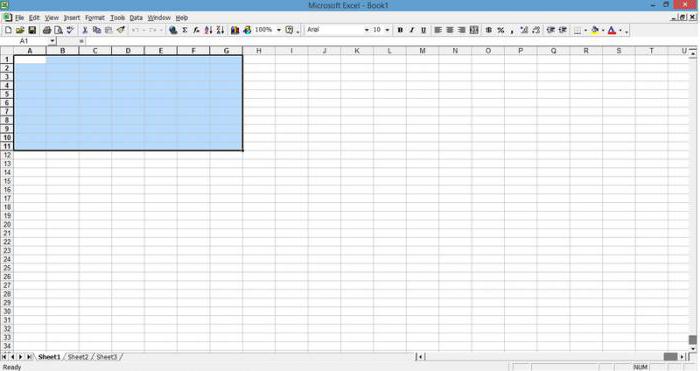
Menemme oikealle
Selvitetään nyt, kuinka sarakkeet jäädytetään Excelissä,jos vain ensimmäinen ei riitä. Valitse vastaava sarake. Sen tulisi sijaita telakoituneen ryhmän uloimman sarakkeen oikealla puolella. Napsauta tätä tarkoitusta varten hiiren vasemmalla painikkeella kuvatun sarakkeen otsikkoa, eli ylärivin yläpuolella olevaa solua. Kun viet hiiren haluamasi alueen päälle, se muuttaa ulkonäköään ja muuttuu mustaksi nuoleksi. Laajennamme luetteloa "Pysäytä alueet", joka sijaitsee "Näytä" -välilehdessä. Löydät sen editorin päävalikosta. Valitse tällä kertaa ylärivi. Sitä kutsutaan myös "jäädytysalueiksi". Tämä kohta ei välttämättä näy valikossa. Tämä on mahdollista, jos taulukossa on jo muita kiinnitettyjä alueita. Jos näin on, määritetty paikka luettelossa on alueen lukituksen poistamisen käytöstä. Valitsemme sen ensin. Sitten taas avataan luettelo ja käytetään funktiota "Korjaa alueet", joka on palannut oikeutetulle paikalleen. Jos käytetään laskentataulukkoeditorin vuoden 2003 versiota, valikko on tässä järjestetty eri tavalla. Siksi, tässä tapauksessa valitsemalla telakoitua saraketta, avaa Ikkuna-osio. Valitse seuraavaksi rivin nimi. Kun sinun on korjattava paitsi tietty määrä sarakkeita, myös useita rivejä, noudatamme alla kuvattuja vaiheita. Valitse ensimmäinen solu kiinnittämättömältä alueelta eli ylhäältä vasemmalta. Sovelluksen 2007 tai 2010 version seuraavassa vaiheessa toistamme yllä kuvatut vaiheet. Mitä tulee vuoden 2003 painokseen, tässä on valittava "Pysäytä alueet" -kohde "Ikkuna" -osiossa.
Lisäominaisuudet













